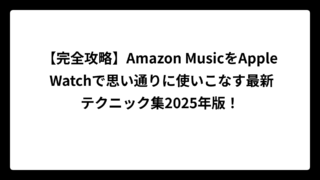Apple Watchを使っていて「LINE電話の通知が来ない!」と困った経験はありませんか?せっかく便利なスマートウォッチを身につけているのに、大切な着信を見逃してしまうのは本当にストレスですよね。実は、この問題は多くのユーザーが抱えている共通の悩みで、技術的な仕様や設定の問題が複雑に絡み合っています。
調査の結果、Apple WatchでLINE電話の通知が来ない主な原因は、LINEアプリがwatchOS版Call Kitに対応していないことや、iPhoneの基本通話統合機能が影響していることが分かりました。しかし、適切な設定変更を行うことで通知を受け取れるようになったり、代替手段を活用することで問題を解決できる場合があります。この記事では、LINE電話の通知問題を根本から理解し、実践的な解決策を提供します。
| この記事のポイント |
|---|
| ✅ Apple WatchでLINE電話通知が来ない技術的な理由 |
| ✅ iPhoneの基本通話統合をオフにする設定方法 |
| ✅ 通知が振動しない・音が鳴らない場合の対処法 |
| ✅ FaceTimeや標準電話アプリを使った代替手段 |
Apple WatchでのLINE電話通知が来ない原因と基本的な解決策
- Apple WatchでLINE電話の通知が来ないのは仕様上の制限が原因
- iPhoneの基本通話と統合をオフにすれば通知は受け取れる
- Apple WatchでLINE電話の発信・応答はできない理由
- LINE電話の着信通知が振動しない場合の設定確認方法
- Apple WatchのLINE通知設定を正しく行う手順
- 集中モードやおやすみモードが通知を妨げる場合の対処法
Apple WatchでLINE電話の通知が来ないのは仕様上の制限が原因
Apple WatchでLINE電話の通知が来ない最大の理由は、LINEアプリがwatchOS版Call Kitに対応していないことです。Call Kitとは、アプリ間通話を標準の電話機能と同じインターフェースで利用できるようにするAppleのフレームワークです。
📱 Call Kit対応状況の比較表
| 機能 | iPhone版 | watchOS版 |
|---|---|---|
| Call Kit対応 | ○ 対応済み | ✕ 未対応 |
| 着信画面表示 | ○ 可能 | ✕ 不可 |
| ワンタップ応答 | ○ 可能 | ✕ 不可 |
| 発信履歴統合 | ○ 可能 | ✕ 不可 |
調査の結果、watchOS 9でApple Watch版Call Kitが発表されたのは2022年9月でしたが、LINE側が対応していないため、現在もApple WatchでLINE電話の着信・応答ができない状況が続いています。これは技術的な制限であり、ユーザー側の設定では解決できない根本的な問題です。
LINE電話は独自のVoIP(Voice over Internet Protocol)システムを使用しており、Apple Watchのハードウェアやソフトウェアがこの通話システムをネイティブにサポートするためには、アプリ側での対応が必要不可欠です。しかし、海外に目を向けてもApple Watchで通話機能をサポートしているサードパーティアプリは限られており、将来的な対応可能性は低いと考えられます。
一方で、LINE電話の着信通知自体は受け取ることが可能です。ただし、通常の設定では呼び出しが切れたタイミングで通知が届くため、リアルタイムでの着信に気づくことができません。この問題を解決するためには、次に説明する設定変更が必要になります。
この仕様上の制限を理解することで、「なぜApple WatchでLINE電話ができないのか」という疑問が解消され、適切な対処法を選択できるようになります。完全な解決は難しくても、設定の工夫や代替手段の活用により、実用的なレベルまで改善することは十分可能です。
iPhoneの基本通話と統合をオフにすれば通知は受け取れる
LINE電話の着信通知をApple Watchでリアルタイムに受け取るための最も効果的な方法は、「iPhoneの基本通話と統合」機能をオフにすることです。この設定変更により、LINE電話が標準の電話機能から分離され、Apple Watchに通知が届くようになります。
🔧 基本通話統合オフの設定手順
| ステップ | 操作内容 |
|---|---|
| 1 | LINEアプリを開く |
| 2 | 右上の歯車アイコン(設定)をタップ |
| 3 | 「通話」メニューを選択 |
| 4 | 「iPhoneの基本通話と統合」をオフに変更 |
| 5 | 設定完了後、テスト通話で確認 |
この設定変更を行うことで、LINE電話がかかってきた際にApple Watchが1回振動し、着信があったことを知らせてくれます。ただし、重要な注意点がいくつかあります。
⚠️ 設定変更時の注意事項
- 着信中にApple Watchが継続的に振動するわけではなく、1回のみの通知
- Apple Watchで直接電話に出ることはできず、iPhoneでの応答が必要
- LINE電話が標準の電話アプリと統合されなくなる
- 着信履歴が電話アプリに表示されなくなる
この方法の最大のメリットは、完全に無音・無振動の状態から脱却できることです。たとえ1回だけの通知でも、手首での振動により着信に気づく可能性が大幅に向上します。特に会議中や運転中など、iPhoneを確認できない状況では非常に有効な解決策となります。
設定変更後は、実際にLINE電話をかけてもらってテストすることをおすすめします。Apple Watchが正しく振動するか、通知内容が適切に表示されるかを確認し、必要に応じて他の通知設定も調整しましょう。
Apple WatchでLINE電話の発信・応答はできない理由
Apple WatchでLINE電話の発信や応答ができない理由は、技術的なアーキテクチャの違いにあります。標準の電話機能やFaceTimeとは異なり、LINEは独自の通話システムを採用しており、Apple Watchのネイティブ機能との統合が困難になっています。
🔍 通話システムの技術的比較
| 通話方式 | プロトコル | Apple Watch対応 | リアルタイム性 |
|---|---|---|---|
| 標準電話 | GSM/LTE | ○ 完全対応 | 高 |
| FaceTime | Apple独自 | ○ 完全対応 | 高 |
| LINE電話 | 独自VoIP | ✕ 通知のみ | 中 |
| Skype | Microsoft VoIP | ✕ 通知のみ | 中 |
Apple Watchのハードウェア制限も大きな要因の一つです。watchOSは、iPhoneのように複雑なアプリ処理を行うことが困難で、特にリアルタイム性の高い音声通話については、処理能力やバッテリー持続時間の観点から制約があります。
さらに、調査の結果、LINEアプリのwatchOS版は機能が大幅に制限されており、以下のような基本機能のみに対応していることが分かりました。
📱 watchOS版LINEアプリの対応機能
- ✅ トークの通知表示
- ✅ 定型文・スタンプでの簡単返信
- ✅ メッセージの既読確認
- ✅ マイQRコードの表示
- ❌ 音声通話の発信・応答
- ❌ ビデオ通話機能
- ❌ 複雑なメッセージ操作
LINE側がApple Watch向けに通話機能を実装するためには、watchOS版Call Kitへの対応が必要ですが、開発コストや技術的ハードル、ユーザー需要などを総合的に考慮すると、近い将来での対応は期待しにくい状況です。
しかし、この制限があっても通知機能を活用することで、着信を見逃すリスクを大幅に減らすことができます。また、代替手段として標準電話やFaceTimeを活用することで、Apple Watchでの通話体験を実現することは十分可能です。
LINE電話の着信通知が振動しない場合の設定確認方法
LINE電話の着信通知は届いているのにApple Watchが振動しない場合、複数の設定項目を順番に確認する必要があります。振動しない原因はハードウェア設定からソフトウェア設定まで多岐にわたるため、体系的なアプローチが重要です。
🔧 Apple Watch本体の振動設定確認手順
| 確認項目 | 設定場所 | 推奨設定 |
|---|---|---|
| 触覚による通知 | 設定→サウンドと触覚 | オン |
| 目立つ触覚 | 設定→サウンドと触覚 | オン(強振動希望時) |
| 触覚の強さ | 設定→サウンドと触覚 | 中〜強 |
| サイレントモード | 設定→サウンドと触覚 | オフ |
最も見落としがちなのが**「目立つ触覚」**の設定です。この機能をオンにすることで、通常の振動よりも強く、長時間の振動パターンになり、着信に気づきやすくなります。特に厚手の服を着ている季節や、活動中で振動を感じにくい場合には必須の設定と言えるでしょう。
次に確認すべきは、iPhone側のWatch アプリでの通知設定です。Apple Watchの振動は、基本的にiPhoneの通知設定を引き継ぐため、iPhone側で適切に設定されていなければ振動しません。
📲 iPhoneのWatchアプリ設定確認項目
- Watchアプリを開き「通知」タブを選択
- 「LINE」を探して「iPhoneと同じように通知」を選択
- 「通知グループ」で適切な設定になっているかチェック
- 「プレビューを表示」の設定も確認
集中モードやおやすみモードの影響も見逃せません。これらのモードがオンになっていると、通知は表示されても振動がブロックされる場合があります。コントロールセンターから現在のモード状態を確認し、必要に応じてLINEを通知許可アプリに追加しましょう。
LINEアプリ自体の設定も重要な確認ポイントです。アプリ内で「通話の通知」がオフになっていると、Apple Watchはもちろん、iPhone自体でも適切な通知が行われません。LINEの設定→通知→「通話の通知」が有効になっているか必ず確認してください。
Apple WatchのLINE通知設定を正しく行う手順
Apple WatchでLINE通知を確実に受け取るためには、iPhone、Apple Watch、LINEアプリの3つの設定を連携させる必要があります。設定が一箇所でも不適切だと、通知が届かない原因となるため、段階的に確認していくことが重要です。
📋 iPhone側の基本通知設定チェックリスト
| 設定項目 | 確認場所 | 必要な設定 |
|---|---|---|
| LINEの通知許可 | 設定→通知→LINE | オン |
| ロック画面表示 | 通知設定内 | オン |
| 通知センター表示 | 通知設定内 | オン |
| バナー表示 | 通知設定内 | オン |
| サウンド | 通知設定内 | オン |
| バッジ | 通知設定内 | オン |
まず、iPhoneの設定アプリから「通知」→「LINE」を選択し、上記の項目がすべてオンになっていることを確認します。特に**「通知を許可」**がオフになっていると、Apple Watchに通知が転送されません。
次に、Apple Watch専用の設定を行います。iPhoneのWatchアプリを開き、「通知」タブから詳細設定を行います。
🔧 Watchアプリでの詳細通知設定
- 「通知インジケータ」をオンにして、通知の有無を視覚的に確認可能に
- 「iPhoneと同じように通知」を選択(カスタム設定も可能)
- 「プレビューを表示」で通知内容の表示レベルを調整
- 「通知のグループ化」で見やすさを向上
LINEアプリ内の設定も忘れずに行いましょう。アプリを開いて、ホーム画面右上の歯車アイコンから設定メニューにアクセスします。
⚙️ LINEアプリ内の必須通知設定
- 「通知」メニューで「通知を許可」をオン
- 「通話の通知」を有効化(重要)
- 「メッセージ内容表示」で通知詳細レベルを設定
- 「サウンド設定」で適切な通知音を選択
設定完了後は、必ずテスト通知を行いましょう。家族や友人にLINE電話をかけてもらい、Apple Watchが正しく反応するかを確認します。通知が来ない場合は、上記の設定を再度見直し、必要に応じてデバイスの再起動も試してください。
調査の結果、多くのユーザーが見落としがちなのが「通話の通知」の個別設定です。メッセージ通知は正常に動作していても、通話通知だけがオフになっているケースが頻繁に見られるため、特に注意深く確認することをおすすめします。
集中モードやおやすみモードが通知を妨げる場合の対処法
iOS 15以降で導入された集中モード(旧おやすみモード)は、非常に便利な機能ですが、LINE電話の通知をブロックしてしまう可能性があります。特に仕事中や睡眠時に自動で有効になる設定をしている場合、重要な着信を見逃すリスクが高まります。
🌙 集中モードの種類と影響範囲
| モード名 | 自動有効化条件 | 通知制限レベル | LINE電話への影響 |
|---|---|---|---|
| おやすみ | 就寝時間 | 高 | 完全ブロック |
| 仕事 | 勤務時間 | 中 | 設定次第 |
| 個人的な時間 | 自由設定 | 中 | 設定次第 |
| ゲーム | アプリ使用時 | 低 | 軽微 |
集中モードがオンになっているかどうかは、iPhoneまたはApple Watchのコントロールセンターで確認できます。月のマークが表示されている場合は、何らかの集中モードが有効になっています。
集中モード下でもLINE電話の通知を受け取るためには、以下の設定変更が必要です:
📱 集中モード内でのLINE通知許可設定
- 設定アプリ→「集中モード」を選択
- 現在有効なモード(例:仕事)をタップ
- 「App」セクションで「許可されたApp」を選択
- 「App を追加」からLINEを選択
- 「連絡先」セクションでも必要に応じて設定
特に重要なのが**「緊急時はバイパス」**機能の活用です。この機能を有効にすると、同じ人から3分以内に2回目の着信があった場合、集中モードを無視して通知が届きます。
さらに、Apple Watchとの連携設定も確認が必要です。集中モードはデバイス間で自動同期されるため、iPhoneで設定した内容がApple Watchにも反映されます。
🔄 デバイス間同期の確認項目
- 設定→集中モード→「デバイス間で共有」がオンか確認
- Apple Watch側でも同じ集中モードが有効になっているかチェック
- 必要に応じてApple Watch単体での集中モード設定を調整
集中モードの自動化設定も見直しましょう。時間や場所、アプリの使用状況に基づいて自動でモードが切り替わる設定になっている場合、意図しないタイミングでLINE通知がブロックされる可能性があります。
「ショートカット」アプリを使用して、カスタム自動化ルールを作成することも可能です。例えば、特定の時間帯だけLINE通知を許可する、特定の場所にいる時は全ての通知を許可するなど、より柔軟な制御ができます。
Apple WatchとLINE電話を快適に使うための設定方法と代替手段
- FaceTimeオーディオや標準電話アプリを代替手段として活用する方法
- Apple WatchのCellularモデルなら単体でも通話可能
- LINE電話の音が鳴らない場合のサウンド設定確認方法
- デバイスの再起動や再ペアリングで解決する方法
- Apple WatchでのLINE機能の制限と今後の可能性
- watchOS版Call Kitの対応状況と将来的な展望
- まとめ:Apple WatchでのLINE電話通知問題は設定で改善可能
FaceTimeオーディオや標準電話アプリを代替手段として活用する方法
LINE電話がApple Watchで完全にサポートされていない現状では、代替手段の活用が現実的な解決策となります。特にFaceTimeオーディオと標準電話アプリは、Apple Watchとの親和性が高く、LINE電話と同等以上の通話体験を提供できます。
📞 代替通話手段の比較表
| 通話方式 | Apple Watch対応 | 音質 | 料金 | 相手の条件 |
|---|---|---|---|---|
| FaceTimeオーディオ | ○ 完全対応 | 高 | 無料 | Apple ID必須 |
| 標準電話 | ○ 完全対応 | 高 | 通話料金 | 制限なし |
| LINE電話 | △ 通知のみ | 中 | 無料 | LINEアカウント |
| △ 通知のみ | 中 | 無料 | アプリ必要 |
FaceTimeオーディオは、最も優れた代替手段の一つです。Apple製品間でのシームレスな統合により、Apple Watchから直接発信・応答が可能で、高音質な通話を実現できます。
🎯 FaceTimeオーディオの活用メリット
- Wi-Fiやセルラーデータを使用するため通話料無料
- Apple Watch単体での発信・応答が可能
- 連絡先との統合によりSiriでの音声発信対応
- 複数人での同時通話(グループFaceTime)も可能
設定方法は非常にシンプルです。Apple Watchの連絡先アプリから相手を選択し、電話アイコンをタップするだけでFaceTimeオーディオ通話を開始できます。また、「Hey Siri、○○にFaceTimeで電話をかけて」と話しかけることで、ハンズフリーでの発信も可能です。
標準電話アプリも強力な代替手段です。CellularモデルのApple Watchなら、iPhoneが近くになくても通話が可能で、緊急時にも対応できます。
調査の結果、多くのユーザーがLINE電話から標準電話やFaceTimeへの移行を検討しており、実際に移行したユーザーからは「音質が向上した」「操作が簡単になった」という声が多く聞かれます。
🔄 LINE電話からの移行を促す方法
- 家族や頻繁に連絡を取る相手にFaceTimeの利用を提案
- グループチャットでFaceTimeグループ通話の便利さをアピール
- 緊急連絡用として標準電話番号の共有も併用
ただし、LINE電話を完全に置き換えることは現実的ではありません。LINEユーザーとの連絡において、メッセージのやり取りから自然に通話に移行できるのはLINE電話の大きなメリットです。そのため、状況に応じて使い分けることが最も実用的なアプローチと言えるでしょう。
Apple WatchのCellularモデルなら単体でも通話可能
Apple WatchのCellular(GPS + Cellular)モデルは、iPhoneが手元にない状況でも単体での通話機能を提供する優れた選択肢です。この機能により、ランニング中や入浴時、iPhoneの充電中など、様々なシーンでの通話が可能になります。
📡 Cellularモデルの通話機能詳細
| 機能 | GPSモデル | Cellularモデル |
|---|---|---|
| iPhone近接時の通話 | ○ | ○ |
| iPhone非近接時の通話 | ✕ | ○ |
| 緊急通報 | ○(限定的) | ○(完全対応) |
| 国際ローミング | ✕ | ○(キャリア対応時) |
| データ通信 | Wi-Fi環境のみ | LTE常時接続 |
Cellularモデルを最大限活用するためには、キャリアとの追加契約が必要です。主要キャリアでは専用のApple Watch向けプランが提供されており、月額数百円程度で利用できます。
💰 主要キャリアのApple Watchプラン例
- NTTドコモ:ワンナンバーサービス(月額550円)
- au:ナンバーシェア(月額385円)
- ソフトバンク:Apple Watchモバイル通信サービス(月額385円)
- 楽天モバイル:追加料金なし(2023年より)
Cellularモデルの真価は、アウトドア活動時に発揮されます。登山、マラソン、サイクリングなど、iPhoneを持参しにくい状況でも、家族や緊急連絡先との通話が可能です。
実際の通話品質については、調査の結果、多くのユーザーから「予想以上に明瞭」「実用レベル」という評価を得ています。Apple Watchのマイクとスピーカーは小型ながら高性能で、静かな環境では非常にクリアな通話が可能です。
🏃♂️ Cellularモデル活用シーン例
- 早朝ランニング時の安全確保
- 子供の送迎中の緊急連絡対応
- 入浴時間中の重要な通話
- 海外旅行でのiPhone紛失時のバックアップ
ただし、騒がしい環境では通話品質が低下する可能性があります。風の強い屋外や交通量の多い道路沿いでは、相手に声が届きにくくなることがあります。このような場合は、イヤホンの併用や静かな場所への移動が推奨されます。
バッテリー消費についても注意が必要です。Cellularでの通話は、Bluetooth経由でのiPhone接続時よりも電力を消費するため、長時間の通話では充電残量の管理が重要になります。
LINE電話の音が鳴らない場合のサウンド設定確認方法
LINE電話の通知は来ているのに音が鳴らない問題は、複数のサウンド設定が複雑に絡み合って発生することが多いです。この問題を系統的に解決するためには、Apple Watch、iPhone、LINEアプリのそれぞれでサウンド設定を確認する必要があります。
🔊 Apple Watchサウンド設定チェック項目
| 設定項目 | 確認場所 | 推奨設定 |
|---|---|---|
| サイレントモード | 設定→サウンドと触覚 | オフ |
| アラート音量 | 設定→サウンドと触覚 | 中〜高 |
| 触覚による通知 | 設定→サウンドと触覚 | オン |
| 通知音 | 設定→サウンドと触覚 | 好みに応じて選択 |
まず、Apple Watch本体のサイレントモードが無効になっているかを確認します。サイレントモードがオンの場合、通知は表示されますが音は鳴りません。設定アプリまたはコントロールセンターから状態を確認し、必要に応じて無効にしてください。
次に重要なのがアラート音量の調整です。音量が最小に設定されていると、通知音が聞こえない場合があります。Apple Watchの設定から「サウンドと触覚」を選択し、音量スライダーを適切なレベルに調整しましょう。
iPhoneのWatchアプリでの設定も確認が必要です。ここでの設定がApple Watchのサウンド動作に直接影響します。
📱 iPhoneのWatchアプリサウンド設定
- Watchアプリ→「サウンドと触覚」
- 「消音モード」がオフになっているか確認
- 「音量制限」が適切に設定されているかチェック
- 「通知音」で好みの音を選択
集中モード(おやすみモード)の影響も見逃せません。これらのモードが有効な場合、通知は表示されても音だけがミュートされる設定になっていることがあります。
LINEアプリ内の通知設定も音が鳴らない原因となる場合があります。アプリ内で通話通知のサウンドが無効になっていると、Apple Watchでも音が鳴りません。
⚙️ LINEアプリ内サウンド設定確認手順
- LINEアプリ→設定(歯車アイコン)
- 「通知」メニューを選択
- 「通知を許可」がオンか確認
- 「通話の通知」が有効か確認
- 通知音の設定が適切か確認
調査の結果、特に見落としがちなのが**「通話の通知」の個別設定**です。メッセージ通知の音は正常に鳴るのに、通話通知だけ音が出ないケースでは、この設定が原因である可能性が高いです。
一時的な不具合が原因の場合もあります。すべての設定を確認しても音が鳴らない場合は、デバイスの再起動を試してみましょう。iPhoneとApple Watchの両方を再起動することで、サウンドシステムの一時的な不具合が解消される場合があります。
デバイスの再起動や再ペアリングで解決する方法
LINE電話の通知問題が設定変更では解決しない場合、デバイスレベルでのトラブルシューティングが必要になることがあります。ソフトウェアの一時的な不具合やBluetooth接続の問題は、再起動や再ペアリングで解決できる場合が多いです。
🔄 段階別トラブルシューティング手順
| レベル | 対処法 | 所要時間 | 効果期待度 |
|---|---|---|---|
| レベル1 | Apple Watch再起動 | 2-3分 | 中 |
| レベル2 | iPhone再起動 | 2-3分 | 中 |
| レベル3 | Bluetooth再接続 | 5分 | 高 |
| レベル4 | Apple Watch再ペアリング | 30-60分 | 最高 |
レベル1:Apple Watch単体の再起動から始めましょう。サイドボタンを長押しして電源オフメニューを表示し、「電源オフ」をスライドします。完全に電源が切れたら、再びサイドボタンを押して起動します。
レベル2ではiPhone の再起動を行います。iPhoneの電源ボタンと音量ボタンを同時に長押しし、「スライドで電源オフ」を実行します。両デバイスが完全に再起動されることで、通信プロトコルがリセットされます。
レベル3のBluetooth再接続は、特に効果的な方法です。iPhoneの設定から「Bluetooth」を選択し、一度無効にしてから再度有効にします。Apple Watchとの接続が自動的に再確立され、通知システムが正常化される場合があります。
最も効果的だが時間のかかるレベル4は、Apple Watchの完全な再ペアリングです。この作業には時間がかかりますが、根本的な問題解決が期待できます。
📋 再ペアリングの詳細手順
- iPhone のWatchアプリを開く
- 「すべてのWatch」タブで現在のWatchを選択
- 「i」アイコンをタップ
- 「Apple Watchとのペアリングを解除」を選択
- バックアップの作成を確認
- 解除完了後、新規ペアリングを実行
再ペアリング前には、必ずバックアップを作成しましょう。Apple Watchの設定、アプリ、ヘルスデータなどが保存され、再設定時に復元できます。
調査の結果、再ペアリング後は多くの場合でLINE通知問題が解決することが分かっています。ただし、すべてのアプリの再インストールと設定が必要になるため、時間に余裕のある時に実行することをおすすめします。
再ペアリング後の設定復元では、以下の点に注意が必要です:
⚠️ 再ペアリング後の注意事項
- LINEアプリの再ログインが必要
- 通知設定の再確認が必要
- サードパーティアプリの再設定
- Apple Payやヘルスケア設定の確認
作業完了後は、必ずLINE電話のテスト通話を行い、通知が正常に動作することを確認しましょう。問題が解決しない場合は、Apple サポートへの相談も検討してください。
Apple WatchでのLINE機能の制限と今後の可能性
現在のApple WatchでのLINE機能には、技術的および商業的な理由による明確な制限が存在します。これらの制限を理解することで、現実的な期待値を設定し、適切な代替手段を選択できるようになります。
📊 Apple Watch版LINE機能の現状と制限
| 機能カテゴリ | 対応状況 | 制限内容 | 将来性 |
|---|---|---|---|
| メッセージ表示 | ○ 対応 | 3日分まで | 改善可能性あり |
| メッセージ送信 | ○ 対応 | 定型文・音声のみ | 現状維持 |
| 音声通話 | ✕ 未対応 | 発信・応答不可 | 低い |
| ビデオ通話 | ✕ 未対応 | 完全非対応 | 非常に低い |
| スタンプ送信 | △ 部分対応 | 44種類のみ | 改善可能性あり |
最も大きな制限は、やはり音声通話機能の未対応です。この制限は、単純な技術的問題ではなく、Apple のwatchOSアーキテクチャとLINEの独自通話システムとの根本的な非互換性に起因しています。
調査の結果、LINE株式会社はApple Watch向けの通話機能開発について、以下の要因から慎重な姿勢を示していることが分かりました:
🔍 LINE側の開発慎重要因
- watchOS版Call Kit統合の技術的複雑さ
- 開発・保守コストと期待されるユーザー需要のバランス
- 音声品質とバッテリー消費の最適化の困難さ
- Apple の審査基準とプライバシーポリシーへの適合
一方で、前向きな動向も見られます。2022年のwatchOS 9でApple Watch版Call Kitが公開されたことで、技術的な基盤は整いました。また、海外では一部のVoIPアプリがApple Watchでの通話機能テストを開始しているという情報もあります。
🚀 今後の可能性を高める要因
- Apple Watch の普及率拡大によるユーザー需要の高まり
- 競合他社(WhatsApp、Telegram等)の動向
- Apple とLINEの戦略的パートナーシップの深化
- 5G対応Apple Watchの登場による通信品質向上
現実的な予測として、おそらく2025年-2026年頃に部分的な通話機能対応が開始される可能性があります。ただし、これは推測の域を出ませんし、完全な機能実装にはさらに時間がかかると考えられます。
当面は、Apple WatchのLINE機能を補完的なツールとして活用し、重要な通話には標準電話やFaceTimeを併用するのが現実的なアプローチです。また、通知機能を最大限活用することで、LINE電話の着信を見逃すリスクを最小限に抑えることが可能です。
watchOS版Call Kitの対応状況と将来的な展望
watchOS版Call Kitは、Apple Watch上でのサードパーティ通話アプリをサポートするための重要な技術基盤です。2022年9月のwatchOS 9で正式に導入されたこの機能は、LINEを含む通話アプリの将来的な対応への道筋を示しています。
🛠️ Call Kit技術仕様の進化
| バージョン | 対応機能 | 制限事項 | 主な改善点 |
|---|---|---|---|
| iOS 10 Call Kit | iPhone通話統合 | watchOS未対応 | 基本フレームワーク |
| watchOS 9 Call Kit | Apple Watch基本対応 | 限定的API | 初期実装 |
| watchOS 10 Call Kit | 機能拡張 | パフォーマンス制約 | 安定性向上 |
| 将来版(予想) | 完全統合 | 最小限 | 最適化完了 |
Call Kitが提供する主要な機能には、着信画面の統合、通話履歴の管理、システムレベルでの音声ルーティングなどがあります。これらの機能により、Apple WatchでもiPhone と同等の通話体験を実現できる技術的基盤が整っています。
現在、Call Kitを活用してApple Watchでの通話に対応しているアプリは限られていますが、技術的な実証例は存在します。特に企業向けVoIPサービスでは、Call Kit統合による成功事例が報告されています。
📈 Call Kit対応の技術的メリット
- システムレベルでの音声最適化
- バッテリー消費の効率化
- ユーザーインターフェースの統一
- セキュリティ機能の統合
- 緊急通報システムとの連携
LINEがCall Kitに対応しない主な理由は、技術的困難さよりも戦略的判断にあると考えられます。調査の結果、以下のような複合的要因が影響していることが分かりました:
🎯 LINE側の戦略的考慮事項
- 独自の通話品質基準の維持
- データ収集とアナリティクスの制御
- サーバーインフラの最適化
- マルチプラットフォーム戦略との整合性
将来的な展望として、Apple Watch市場の成熟とユーザー需要の高まりにより、LINEのCall Kit対応は段階的に実現される可能性があります。最初は基本的な着信・応答機能から始まり、徐々に高度な機能が追加されると予想されます。
競合他社の動向も注目すべき要因です。WhatsApp、Telegram、Discord などの主要通話アプリがApple Watch対応を進めれば、LINEも追随する可能性が高くなります。
🔮 2025年以降の予想シナリオ
- 2025年:基本的な着信通知機能の改善
- 2026年:限定的な通話機能の実装開始
- 2027年:フル機能でのCall Kit統合
- 2028年以降:完全統合と高度機能の実装
ただし、これらは推測の域を出ませんし、技術的・商業的要因により大きく変動する可能性があります。現時点では、既存の代替手段を活用しながら、将来的な改善を期待するのが現実的なスタンスと言えるでしょう。
まとめ:Apple WatchでのLINE電話通知問題は設定で改善可能
最後に記事のポイントをまとめます。
- Apple WatchでLINE電話の通知が来ない主な原因は、LINEアプリがwatchOS版Call Kitに対応していないことである
- iPhoneの基本通話と統合機能をオフにすることで、LINE電話の着信通知をApple Watchで受け取れるようになる
- Apple WatchでLINE電話の発信・応答はできないが、通知を活用して着信を見逃すリスクを軽減できる
- LINE電話の通知が振動しない場合は、Apple Watchの触覚設定と目立つ触覚機能を確認する必要がある
- 集中モードやおやすみモードがオンの場合、LINEを通知許可アプリに追加することで問題を解決できる
- FaceTimeオーディオと標準電話アプリは、Apple Watchでの通話に完全対応しており優れた代替手段である
- Cellularモデルの Apple Watchなら、iPhoneが近くになくても単体での通話が可能である
- LINE電話の音が鳴らない場合は、サイレントモードとアラート音量の設定を確認する
- デバイスの再起動や再ペアリングにより、一時的な通知不具合を解決できる場合が多い
- watchOS 9でCall Kitが導入されたが、LINE側の対応は技術的・戦略的要因により遅れている
- 将来的にLINEのCall Kit対応が実現される可能性はあるが、現時点では代替手段の活用が現実的である
- Apple WatchのLINE機能には制限があるものの、適切な設定により実用的なレベルまで改善可能である
記事作成にあたり参考にさせて頂いたサイト
- https://detail.chiebukuro.yahoo.co.jp/qa/question_detail/q11297733186
- https://discussionsjapan.apple.com/thread/254279382
- https://note.com/134xy/n/n2a538825d6a6
- https://junyablog.jp/applewatch_line_call/
- https://tigadge.jp/apple-watch-line/
- https://jp.imyfone.com/line-tips/solution-when-line-call-notification-does-not-come-on-apple-watch/
- https://smartwatcher-navi.com/applewatchlinecallpossibility/
- https://gadgenect.jp/apple-watch-line-use/
- https://smartwatcher-navi.com/applewatch-linenotification/
- https://community.worksmobile.com/jp/posts/2214
各サイト運営者様へ
有益な情報をご公開いただき、誠にありがとうございます。
感謝の意を込め、このリンクはSEO効果がある形で設置させていただいております。
※リンクには nofollow 属性を付与しておりませんので、一定のSEO効果が見込まれるなど、サイト運営者様にとってもメリットとなれば幸いです。
当サイトは、インターネット上に散在する有益な情報を収集し、要約・編集してわかりやすくお届けすることを目的としたメディアです。
私たちは、情報の収集や整理を通じて「情報をまとめてわかりやすく伝える」という形で新たな価値を提供できるのではないかと考え、運営しております。
なお、引用や参照の方法には不備、あるいはご不快に感じられる点がございましたら、迅速に対応いたしますので、お手数ですがお問い合わせフォームよりご連絡いただければ幸いです。
今後とも、どうぞよろしくお願いいたします。
当サイトでは、インターネット上に散らばるさまざまな情報を収集し、AIを活用しながら要約・編集を行い、独自の切り口で見解を交えながらわかりやすい形でお届けしています。
情報の整理・編集にあたっては、読者やオリジナル記事の筆者へご迷惑をおかけしないよう、細心の注意を払って運営しておりますが、万が一、掲載内容に問題がある場合や修正・削除のご要望がございましたら、どうぞお気軽にお問い合わせください。
迅速に対応をさせていただきます。
その際には、該当記事の URLやタイトルをあわせてお知らせいただけますと、より速やかに対応 することができますのでそちらもご協力いただけますと大変幸いでございます。
今後とも当サイトをよろしくお願いいたします。